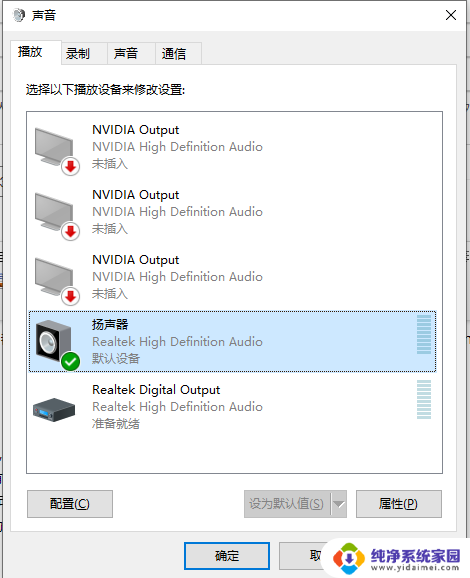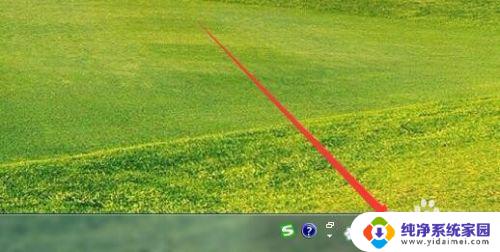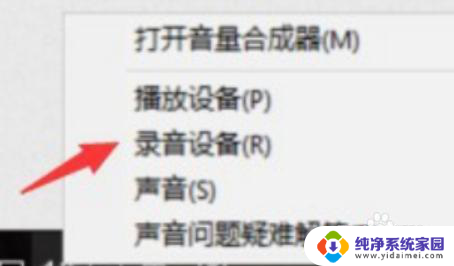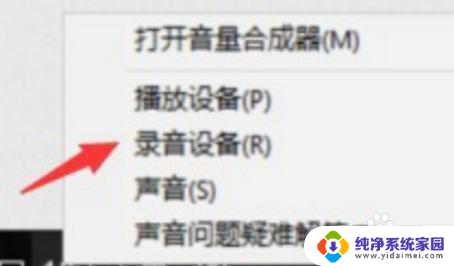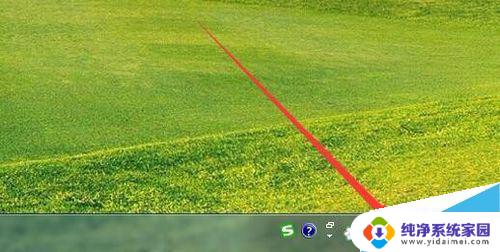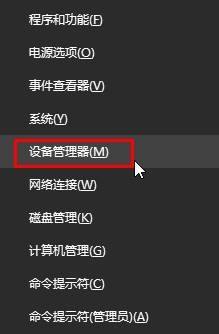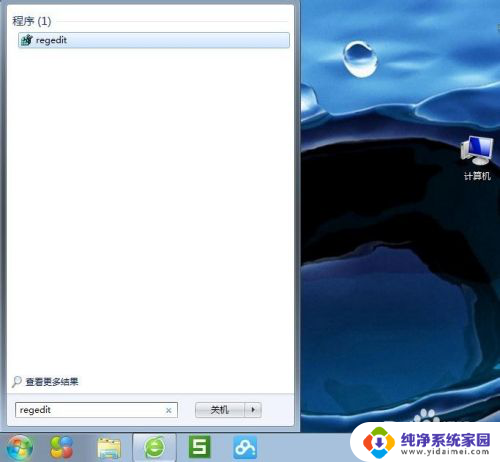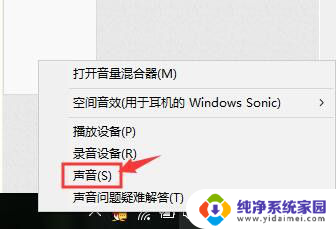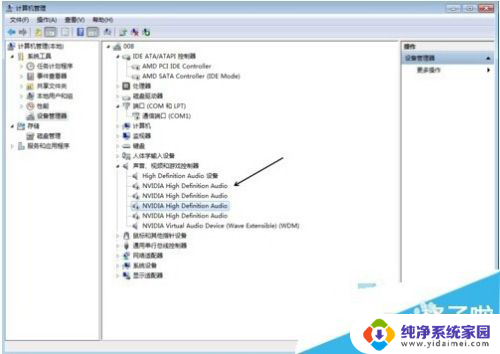声卡有杂音滋滋怎么调 Win10声卡出现耳脉滋滋杂音如何解决
声卡有杂音滋滋怎么调,当我们使用电脑时,有时候会遇到声卡出现杂音的问题,比如耳脉滋滋的杂音,特别是在使用Win10系统时,这个问题可能会更加突出。如何解决这个问题呢?本文将为大家介绍一些解决方法。无论是调整声卡设置,还是检查硬件连接,我们都希望能够找到一种有效的解决方案,让我们的电脑音频恢复正常,让我们的使用体验更加愉快。
操作方法:
1.首先在Windows10桌面的右下角找到音量的图标
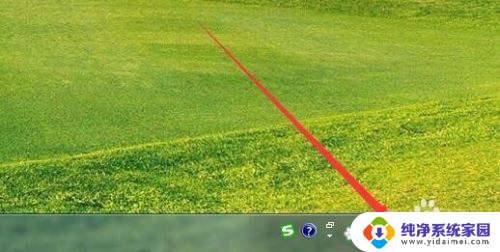
2.鼠标右键点击音量图标,然后在弹出的菜单中选择“播放设备”菜单项。
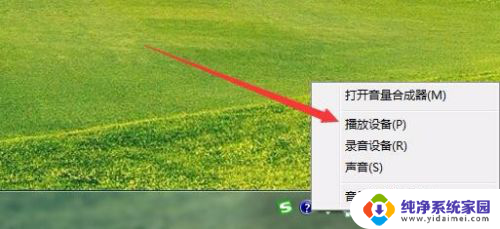
3.这时可以打开声音的窗口,在这里点击“扬声器”一项。然后点击右下角的“属性”按钮 。
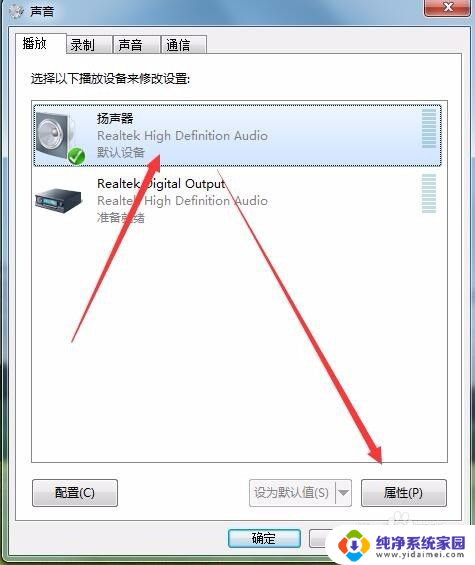
4.接着在打开的扬声器属性窗口中,点击“级别”标签。
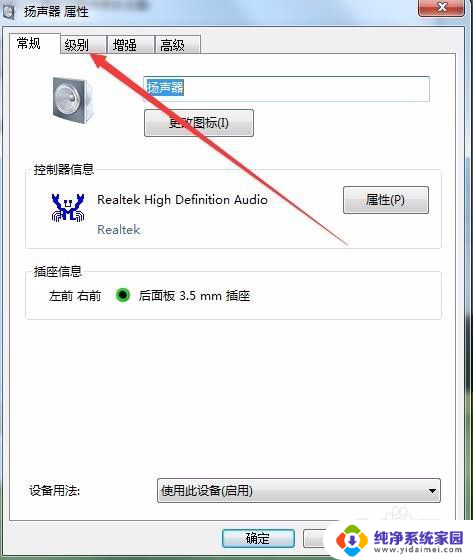
5.在打开的级别设置窗口中,把“麦克风”一项设置为0。最后点击确定按钮 。
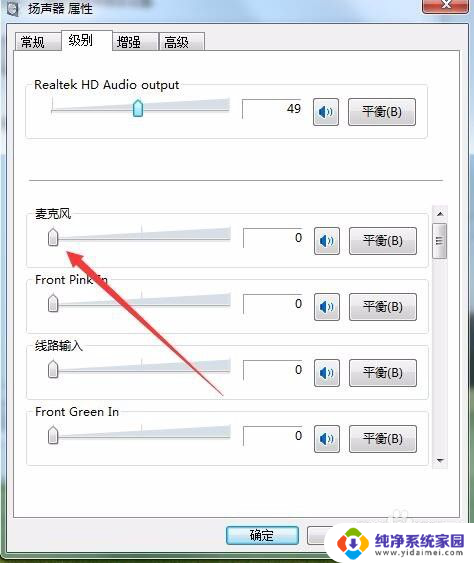
6.接着点击声音设置窗口中的“录制”标签。
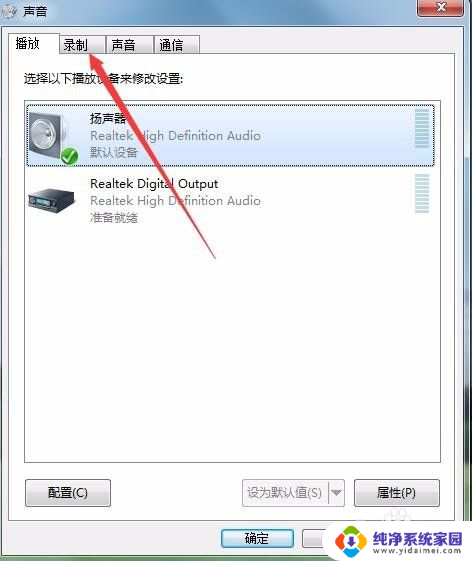
7.在录制窗口中,点击“麦克风”一项,然后点击右下角的“属性”按钮 。
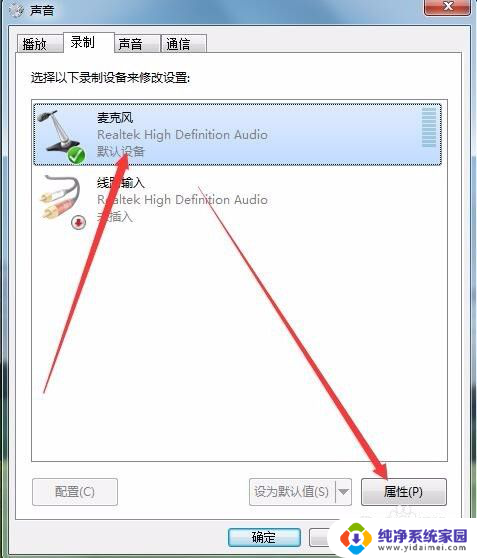
8.同样在麦克风属性窗口中,点击“级别”标签。
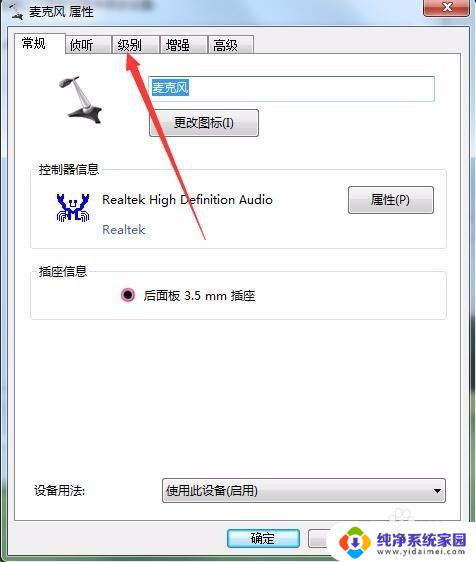
9.在打开的麦克风级别设置窗口中,把麦克风级别设置为0。最后点击确定按钮 。这样再试一下声卡的电流声就没有了。
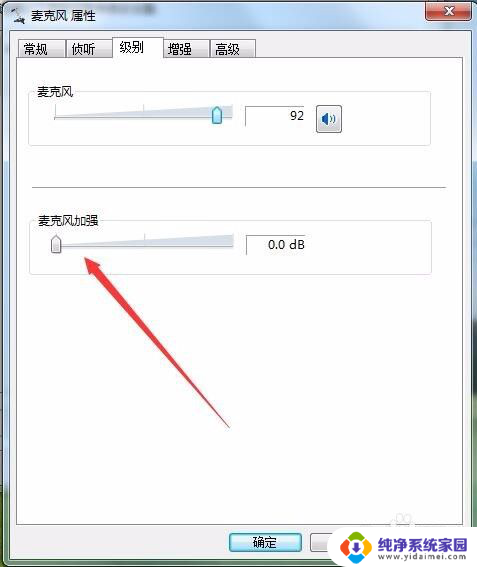
以上就是声卡出现杂音的解决方法,如果你也遇到了类似的问题,可以参照小编的方法来处理,希望这些方法能对大家有所帮助。